目次
「設定」>「一般」
ホームページの名称(サイトのタイトル)とメールアドレスは、こちらで変更可能です。キャッチフレーズは、サブタイトルのようなもので、ホームページのことを説明する補助的役割となります。
その他の項目はそのままの設定で問題ありません。
「設定」>「投稿設定」
デフォルト設定のまま、特に変更など不要です。
「設定」>「表示設定」
「ホームページの表示」は、もう少しページを準備してから設定することになります。
「検索エンジンがサイトをインデックスしないようにする」は、ホームページを一般の方に公開しても大丈夫なレベルに達するまでは、レ点を入れておいた方が無難です。
レ点を入れておかないと、作りかけの状態が検索されることになります。
「設定」>「ディスカッション」
主にブログに関する設定となります。ブログを投稿するとコメント欄がセットで準備されます。このコメント欄に、いわゆる「スパム」と呼ばれるコメントが入ってくるようになってきます。これを拒絶する際に活用する項目です。
「設定」>「メディア」
画像サイズはデフォルト値のままでいいと思います。「アップロードしたファイルを年月ベースのフォルダーに整理」は、文字通り「メディア」にアップする画像などのデータを、年月別フォルダーに保存するか否かの設定です。これは、各個人の好みとなります。
「設定」>「パーマリンク」
ホームページのアドレス(URL)に関する設定です。運営するサイトの性格により設定項目を決定づけます。
Google検索に影響します。一度、設定したら、余程のことがない限り、設定変更することはないとお考えください。
たびたび変更するとGoogleロボットに嫌われ、検索順位が急降下する可能性が高いです。
「設定」>「プライバシー」
「プライバシーポリシー」は、Google検索のアルゴリズム変更に伴い、今後、重要視される項目のひとつとなりました。ちなみに「運営者情報の表示」「お問合せフォームの設置」も重要項目となります。
プライバシーポリシーを一から作ろうと思うと気が重くなる部分ですが、ホームページ制作者として、準備しておくと、その後のサイト制作にそのまま活用できます。
「メディア」
サイト運営する際、必ず画像を活用します。サーバー側の設定やWordPressの設定が影響し、まれに画像が表示されないトラブルに見舞われることがあります。
慌てないためにも、メディアに最初の1枚を登録し、きちんと表示されるか事前確認をしておきましょう。
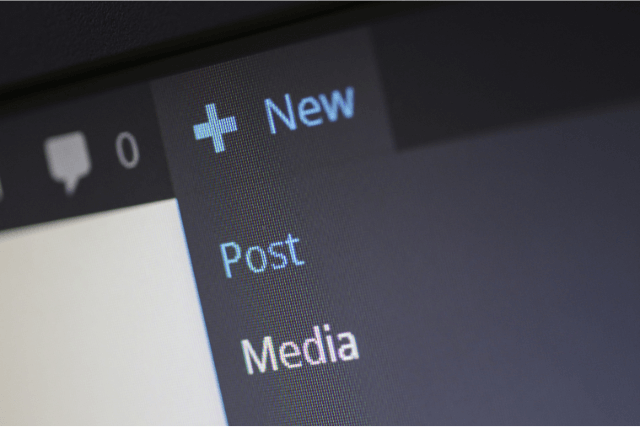
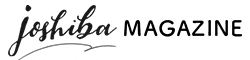



コメント